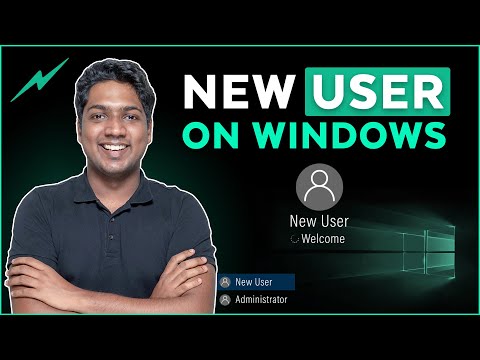Deși era cândva obișnuit să faci modificări la configurația X11, acum Xorg configurează automat toate componentele hardware și setările. Configurarea automată funcționează atât de bine încât, de obicei, nici măcar nu veți găsi fișierul xorg.conf pe sistemul dvs. Linux! Cu toate acestea, dacă trebuie să faceți modificări avansate de configurare pentru anumite hardware sau să schimbați o cale, puteți face acest lucru. Acest wikiHow vă învață cum să creați și să editați xorg.conf, fișierul de configurare X11, pentru majoritatea distribuțiilor Linux.
Pași

Pasul 1. Verificați dacă există un fișier de configurare existent
Pentru a vedea dacă aveți deja fișierul Xorg.conf, rulați cat /etc/X11/xorg.conf. Dacă fișierul există, treceți la pasul 8. Dacă nu există un astfel de fișier, îl puteți crea din consolă continuând cu această metodă.
Majoritatea oamenilor nu vor avea nevoie niciodată să editeze xorg.conf. Va trebui să creați sau să editați acest fișier numai dacă aveți un motiv specific, cum ar fi o configurație avansată sau nevoia de a adăuga un anumit text necesar pentru ca anumite hardware să funcționeze

Pasul 2. Apăsați Ctrl + Alt + F1 pentru a comuta la o consolă
Aceasta va afișa un nou prompt de conectare.

Pasul 3. Conectați-vă ca utilizator root
Dacă ezitați să vă conectați ca root, chiar și din consolă, vă puteți conecta ca utilizator obișnuit și prefați comenzile rămase din această metodă cu sudo.

Pasul 4. Rulați comanda stop pentru managerul de ferestre
Cateva exemple:
- Dacă utilizați LightDM, veți rula service lightdm stop.
- Dacă utilizați Gnome, veți rula service gdm stop.

Pasul 5. Rulați cd / etc / X11 pentru a introduce directorul corect
Aici veți crea fișierul de configurare.

Pasul 6. Rulați sudo Xorg -configure
Aceasta creează un fișier schelet numit xorg.conf în / etc / X11. Informațiile din hardware-ul dvs., cum ar fi placa video și mouse-ul, vor fi adăugate automat în fișier.

Pasul 7. Reporniți X utilizând comanda Start pentru managerul de ferestre
De exemplu, pentru a reporni LightDM, veți rula service lightdm start.

Pasul 8. Deschideți fișierul de configurare pentru editare
De exemplu, dacă utilizați vim pentru editare, tastați vim /etc/X11/xorg.conf.
Introduceți comanda cu sudo dacă nu aveți permisiunea de a edita fișierul

Pasul 9. Editați secțiunea necesară
Configurarea automată a completat deja acest fișier cu informațiile necesare despre hardware-ul dvs. Dacă trebuie să faceți modificări, va trebui să faceți acest lucru în secțiunea corectă:
-
Fișiere:
Numele căilor de fișiere, inclusiv căile fonturilor. Fonturile ar fi trebuit să fie detectate automat de Xorg -configure, dar dacă trebuie să adăugați mai multe, puteți adăuga o intrare nouă, cum ar fi fontpath (locație).
-
Dispozitiv:
Adaptor video și informații despre driver.
-
Monitor:
Aici puteți edita specificul monitorului, cum ar fi rata de reîmprospătare, DPI și gamma. Ajustați aceste valori numai dacă știți că ar trebui ajustate, deoarece valorile incorecte pot rupe lucrurile.
-
Steaguri de server:
Semnalizări generale ale serverului, inclusiv modul în care serverul ar trebui să reacționeze la semnale.
-
Furnizor:
Informații specifice furnizorului.
-
Modul:
Modulele pot fi încărcate în XServer la pornire pentru a facilita lucruri precum fonturi și grafică 3D.
-
Extensii:
Activarea extensiei.
-
Clasa de intrare:
Dispozitive de intrare, cum ar fi șoareci, touchpad-uri și tastaturi. Opțiunea XkbLayout controlează aspectul tastaturii.
-
Aspect server:
Controlează lucruri precum mai multe desktopuri.

Pasul 10. Salvați modificările și reporniți Xorg
După salvarea fișierului, utilizați comenzile de oprire și pornire ale managerului de ferestre pentru a reporni Xorg. Cateva exemple:
- Dacă utilizați LightDM, veți rula service lightdm stop pentru a opri și apoi service lightdm începe să repornească.
- Dacă utilizați Gnome, veți rula service gdm stop pentru a opri serverul și apoi service gdm începe să repornească.